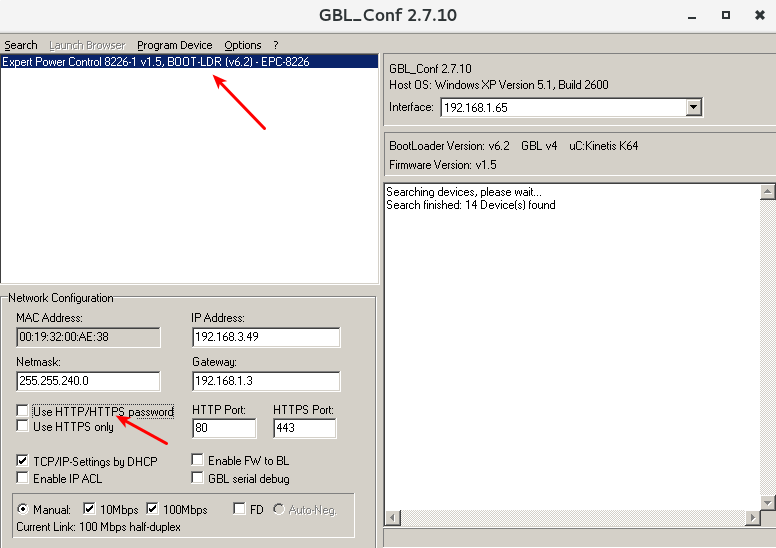FAQ EPC Passwort vergessen: Unterschied zwischen den Versionen
Zur Navigation springen
Zur Suche springen
Mb (Diskussion | Beiträge) |
Mb (Diskussion | Beiträge) |
||
| (4 dazwischenliegende Versionen desselben Benutzers werden nicht angezeigt) | |||
| Zeile 1: | Zeile 1: | ||
| − | Wenn Sie das HTTP-Passwort zu Ihrem '''Expert Power Control NET''' Schaltgerät vergessen haben, können Sie das Gerät auf Werkzustand zurücksetzen, um wieder Zugang zu erhalten und ein neues Passwort einzurichten | + | = Komplettes Fab Reset = |
| − | + | Wenn Sie das HTTP-Passwort zu Ihrem '''Expert Power Control NET''' Schaltgerät vergessen haben, können Sie das Gerät auf Werkzustand zurücksetzen, um wieder Zugang zu erhalten und ein neues Passwort einzurichten, siehe : [[FAQ EPC Werkseinstellungen]] | |
| − | |||
| + | = Fab Reset über GBL-Conf Software = | ||
# Setzen Sie das Gerät in den Bootloader-Modus, wie hier beschrieben: [[FAQ EPC Werkseinstellungen]]. | # Setzen Sie das Gerät in den Bootloader-Modus, wie hier beschrieben: [[FAQ EPC Werkseinstellungen]]. | ||
# Finden Sie das Gerät mit der Tastenkombination [Strg]+[B] (oder unter ''Search'' > ''Bootloader-Devices only'') | # Finden Sie das Gerät mit der Tastenkombination [Strg]+[B] (oder unter ''Search'' > ''Bootloader-Devices only'') | ||
| Zeile 12: | Zeile 12: | ||
# Wählen Sie das Gerät durch Mausclick und das Webinterface für weitere Einstellungen durch Doppelclick. | # Wählen Sie das Gerät durch Mausclick und das Webinterface für weitere Einstellungen durch Doppelclick. | ||
| − | [[ | + | |
| + | = Passwortschutz ausschalten ohne Komplettes Fab-Reset = | ||
| + | Ist das Gerät im Bootloader Modus, so können sie Checkbox '''use HTTP Passwort''' zurücksetzen, und die Netzwerk Konfiguration speichern via '''Program Device - Save Config'''. | ||
| + | siehe : [[FAQ gblConfexe Search]] | ||
| + | |||
| + | [[Datei:Gblconf disable password.png]] | ||
Aktuelle Version vom 10. Mai 2017, 10:16 Uhr
Komplettes Fab Reset
Wenn Sie das HTTP-Passwort zu Ihrem Expert Power Control NET Schaltgerät vergessen haben, können Sie das Gerät auf Werkzustand zurücksetzen, um wieder Zugang zu erhalten und ein neues Passwort einzurichten, siehe : FAQ EPC Werkseinstellungen
Fab Reset über GBL-Conf Software
- Setzen Sie das Gerät in den Bootloader-Modus, wie hier beschrieben: FAQ EPC Werkseinstellungen.
- Finden Sie das Gerät mit der Tastenkombination [Strg]+[B] (oder unter Search > Bootloader-Devices only)
- Wählen Sie das Gerät aus per Mausclick
- Setzen Sie alle Einstellungen auf Werkszustand zurück mit der Tastenkombination [Strg]+[Z] (oder unter Program Device > Reset to Fab Settings).
- Nun sind alle Netzwerkrelevanten Einstellungen auf Werkszustand zurückgesetzt, auch die IP-Adresse des Gerätes. Falls Sie bereits Dienste und Programme installiert haben, die mit der IP-Adresse des Gerätes arbeiten, stellen Sie also zunächst die IP-Adresse des Gerätes wieder so ein, wie Sie sie brauchen. Prüfen Sie auch die anderen Einstellungen (z.B. Netzwerkmaske, Übertragungsgeshwindigkeit etc.) und passen Sie diese gegebenenfalls an.
- Verlassen Sie dann den Bootloader-Modus, wie hier beschrieben: FAQ EPC Werkseinstellungen
- Finden Sie das Gerät mit [Strg]+[A] (oder unter Search > All Devices)
- Wählen Sie das Gerät durch Mausclick und das Webinterface für weitere Einstellungen durch Doppelclick.
Passwortschutz ausschalten ohne Komplettes Fab-Reset
Ist das Gerät im Bootloader Modus, so können sie Checkbox use HTTP Passwort zurücksetzen, und die Netzwerk Konfiguration speichern via Program Device - Save Config. siehe : FAQ gblConfexe Search